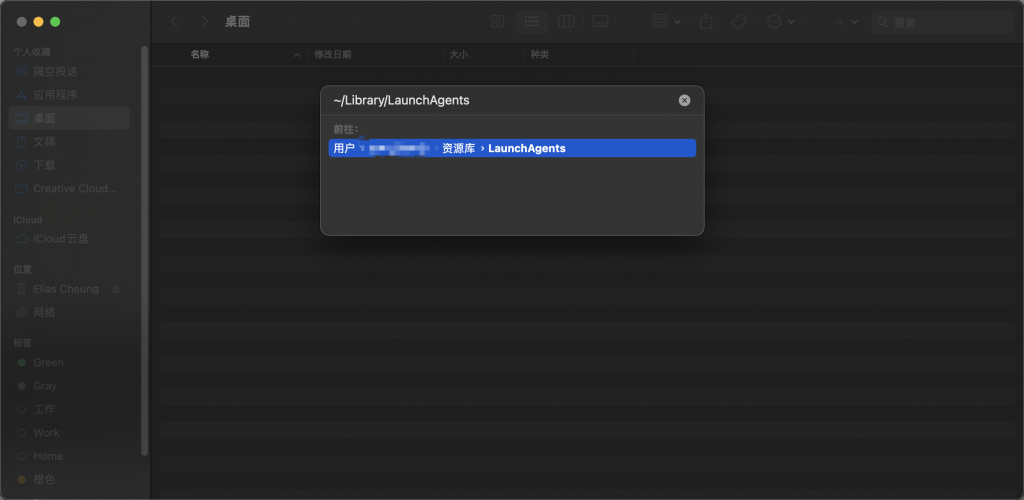1. 用 Sublime Text 新建一个文档并输入以下内容:
<?xml version=”1.0″ encoding=”UTF-8″?>
<!DOCTYPE plist PUBLIC “-//Apple//DTD PLIST 1.0//EN” “http://www.apple.com/DTDs/PropertyList-1.0.dtd”>
<plist version=”1.0″>
<dict>
<key>Label</key>
<string>com.local.KeyRemapping</string>
<key>ProgramArguments</key>
<array>
<string>/usr/bin/hidutil</string>
<string>property</string>
<string>–set</string>
<string>{“UserKeyMapping”:[
{
“HIDKeyboardModifierMappingSrc”: 0xC000000CF,
“HIDKeyboardModifierMappingDst”: 0xFF00000009
},
{
“HIDKeyboardModifierMappingSrc”: 0x10000009B,
“HIDKeyboardModifierMappingDst”: 0xFF00000008
}
]}</string>
</array>
<key>RunAtLoad</key>
<true/>
</dict>
</plist>
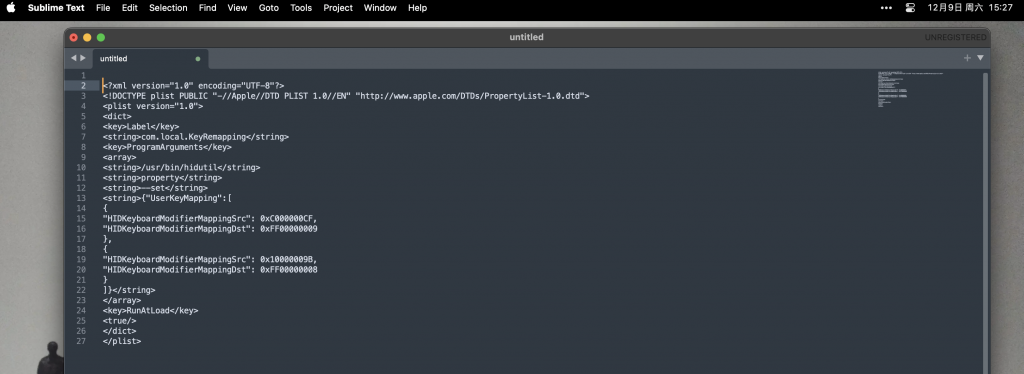
2. 按下 `command` + `shift` + `S` 将内容 另存为 com.local.KeyRemapping.plist 到桌面;
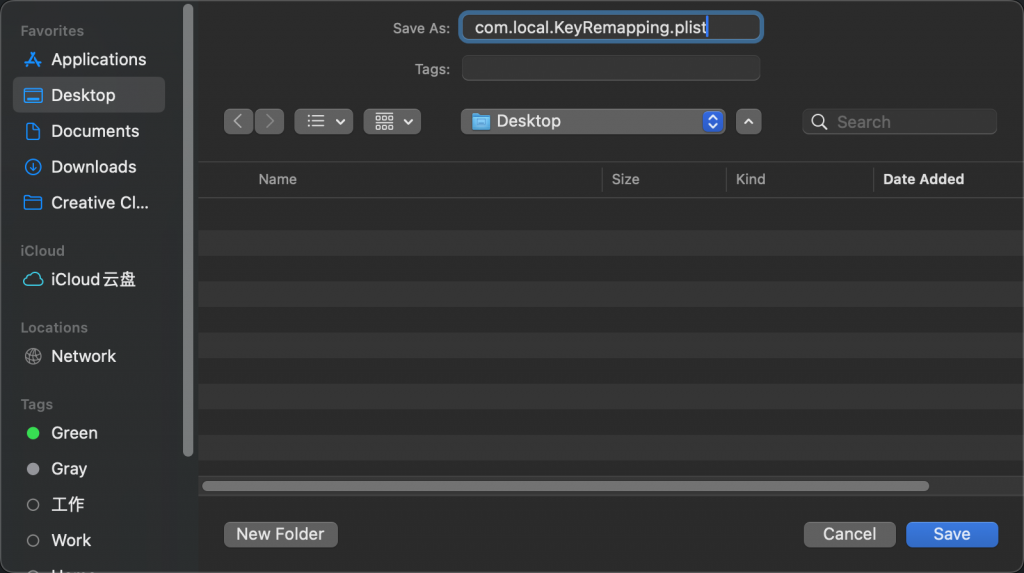
3. 打开 finder , 在顶部菜单栏中依次点击 `前往 ` –> ` 前往文件夹`,或者点击打开的窗口后按下`command` + `shift` + `G` ;
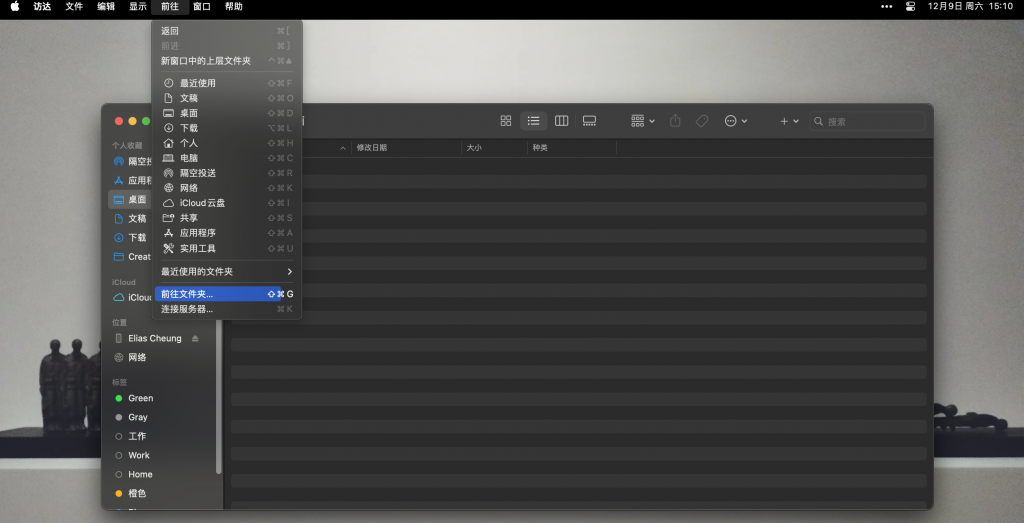
4. 在输入框中输入 `~/Library/LaunchAgents` 并回车,此时会打开一个文件夹;
5. 将刚才另存到桌面的com.local.KeyRemapping.plist 复制到 打开的 ~/Library/LaunchAgents 文件夹;
6. 保存文件并重新启动。
7. 修改成功!F5 和 F6 现在将用作键盘亮度调高 / 调低键(重新启动后首次登录后)。